Photoshop: Kehittyneiden rajaus- ja suoristustoimintojen käyttäminen
Sekalaista / / February 15, 2022
Jos pidät Photoshopia vain ammattilaisten työkaluna, mieti uudelleen. Tämä loistava sovellus tarjoaa runsaasti ominaisuuksia ja vaihtoehtoja, jotka ovat helposti jopa aloittelevien käyttäjien saatavilla.

Tarkastellaan kahta erilaista tilannetta, joissa Photoshop voi auttaa sinua tekemään valokuvasi oikein.
1. Suorista kuvasi täydellisesti Viivaintyökalulla
Vaikka iPhone tai muu älypuhelin on aina taskussasi, se tarkoittaa, että olet aina valmis ottamaan valokuvan, se tarkoittaa myös sitä, että ainakaan osa otoksistasi ei ole täydellisiä.
Tietenkin on olemassa erilaisia tapoja suoristaa kuviasi, mutta jos haluat tarkan tavan tehdä niin, avaa valokuvasi Photoshopissa ja seuraa tätä menetelmää.
Vaihe 1: Siirry vasemmalla olevaan työkalupalkkiin, napsauta hiiren kakkospainikkeella Pipetti paljastamaan Viivotin työkalu ja valitse se.
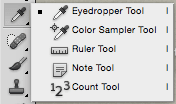
Vaihe 2: Palaa valokuvaasi ja piirrä siihen viiva (napsauttamalla ja vetämällä). mihin haluat asettaa vaakatason (tässä tapauksessa juuri merkin yläpuolella).
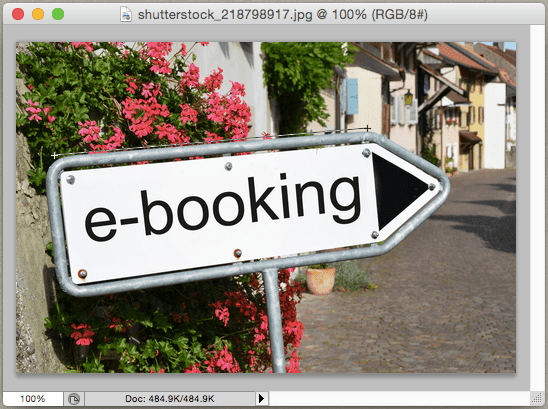
Vaihe 3: Siirry seuraavaksi kohtaan Kuva valikosta valikkorivillä ja alkaen Kuvan kierto valitse Mielivaltainen käytettävissä olevista vaihtoehdoista. Näkyviin tulee pieni ikkuna, joka näyttää tarkan kulman, jonka juuri piirsit valokuvaasi.
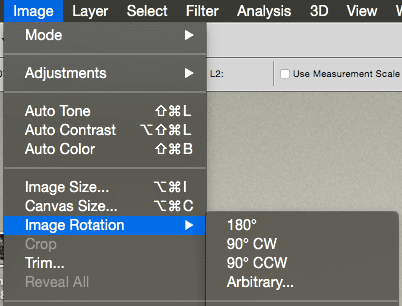
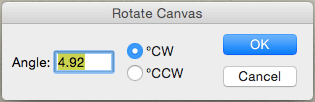
Tarkista sitten joko myötäpäivään tai vastapäivään -vaihtoehto (riippuen kuvan kulmasta), napsauta OK -painiketta ja kuvasi suoristetaan!

Vaihe 4: Puhdistaaksesi nämä ylimääräiset kulmat, siirry uudelleen vasempaan työkalupalkkiin ja valitse Rajaa työkalu. Valitse sitten niin paljon kuvasta kuin mahdollista ja paina -painiketta Palata avain, ja kaikki ylimääräiset kulmat katoavat lopullisesti.


Hanki koteja ja esineitä riviin
Oletetaan, että otit muutaman kuvan kaupunkimaisemista, mutta kun katsot niitä tietokoneellasi, huomaat, että tietyt kodit, seinät, rakennukset tai muut suuret esineet eivät ole oikein kohdistettuja ja näyttävät itse asiassa "nojaavan" yhteen puolella.
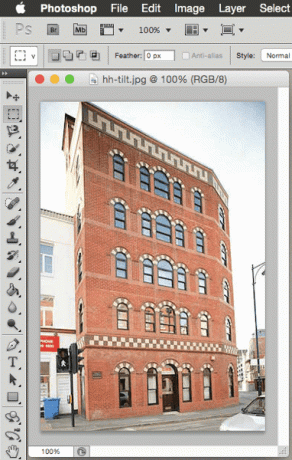
Se ei kuitenkaan ole kamerasi vika, se on vain näkökulmakysymys ja kamerasi ottamaan etäisyyden sinun ja ympärilläsi olevien esineiden välillä.
Onneksi voit helposti korjaa tämä Photoshopilla yhtä hyvin.
Vaihe 1: Aloita avaamalla valokuvasi Photoshopissa. Napsauta sitten Rajaa työkalu vasemmalla olevasta työkalupalkista ja valitse koko kuvasi sen avulla.

Vaihe 2: Nyt kuvan yläpuolella näet valintaruudun Perspektiivi. Tarkista se.
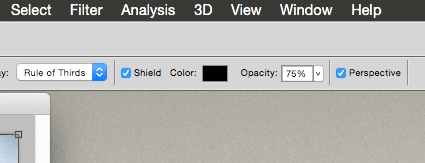
Kun olet tehnyt sen, napsauta yhtä valinnan kulmista ja vedä sitä, kunnes se lepää kulmassa, joka on yhdensuuntainen kallistuvan kohteen kanssa.
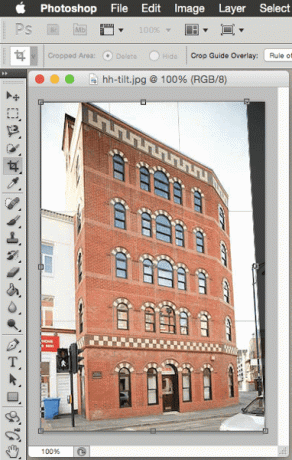
Vaihe 3: Kun olet varma valinnastasi, napsauta valintamerkkikuvaketta ikkunan vasemmassa yläkulmassa vahvistaaksesi toiminnot. Photoshop vetää ja venyttää kuvaa, kunnes se on kohdistettu oikein.


Aika ihmeellistä eikö?
Ja siinä se on. Kun seuraavan kerran avaat valokuvasi tietokoneellasi, katso niitä tarkemmin ja jos löydät yllämainittujen kaltaisia ongelmia, tiedät kuinka käsitellä niitä helposti.
Päivitetty viimeksi 02.2.2022
Yllä oleva artikkeli saattaa sisältää kumppanilinkkejä, jotka auttavat tukemaan Guiding Techiä. Se ei kuitenkaan vaikuta toimitukselliseen eheyteemme. Sisältö pysyy puolueettomana ja autenttisena.



